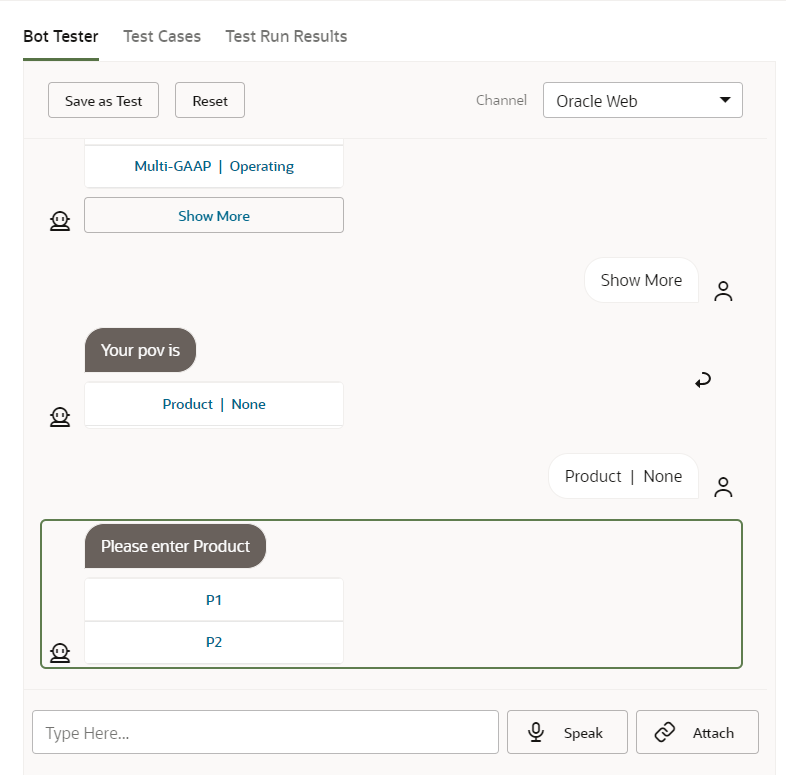新增自訂維度
本節逐步介紹如何將自訂維度新增至稱為 Product 的 Consolidation and Close 擴充技能的範例。您必須針對要新增至 Financial Consolidation and Close 環境中的每個自訂維度重複執行此步驟。
Note:
Tax Reporting 的程序相同。在開始之前,請先瞭解「自訂維度」名稱和同義字。
若要新增自訂維度,請執行下列動作:
-
在 Oracle Digital Assistant 中,依序前往開發 > 技能,尋找並開啟擴充的
Consolidation and Close技能。從側邊欄導覽,按一下實體
 。
。 -
若要將 Product 自訂維度新增至
EPM_DIMENSION實體,請執行下列動作:- 在左欄中向下捲動清單,然後按一下
EPM_DIMENSION。 - 在對話方塊中間的組態底下,按一下 + 值。建立值對話方塊隨即顯示。
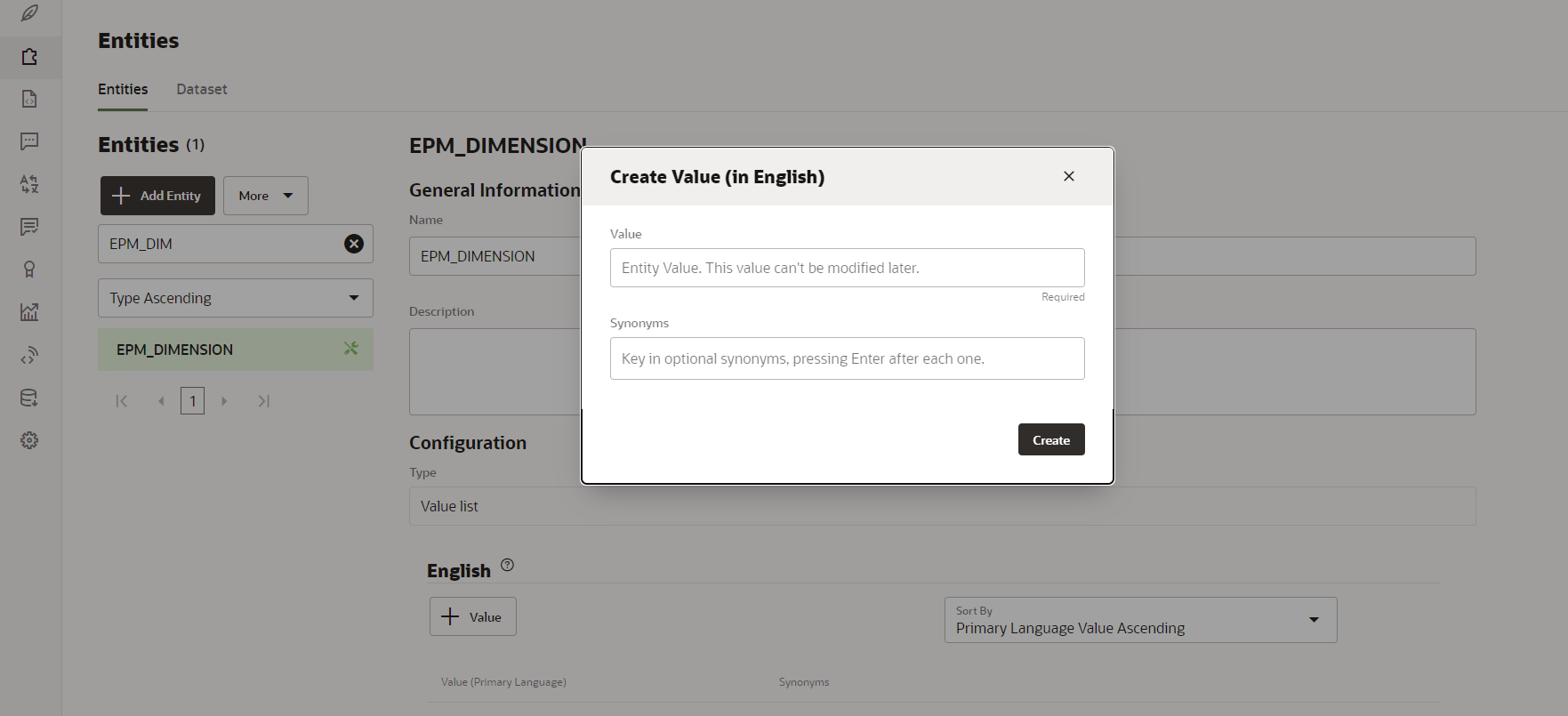
- 在「值」中,輸入您正新增至數位助理擴充技能的自訂維度名稱。在此範例中,輸入 Product。
- 或者,新增任何同義字,然後按一下建立。
Note:
以名為 Years 的維度為例,新增的維度同義字會是 year 或 yr。
- 在左欄中向下捲動清單,然後按一下
- 將
DIM_<Dimension_name>自訂實體新增至擴充技能。在本範例中,會將DIM_PRODUCT新增至技能。-
從側邊欄導覽,按一下實體
 。
。 - 按一下 + 實體 (建立實體)。建立實體對話方塊隨即顯示。
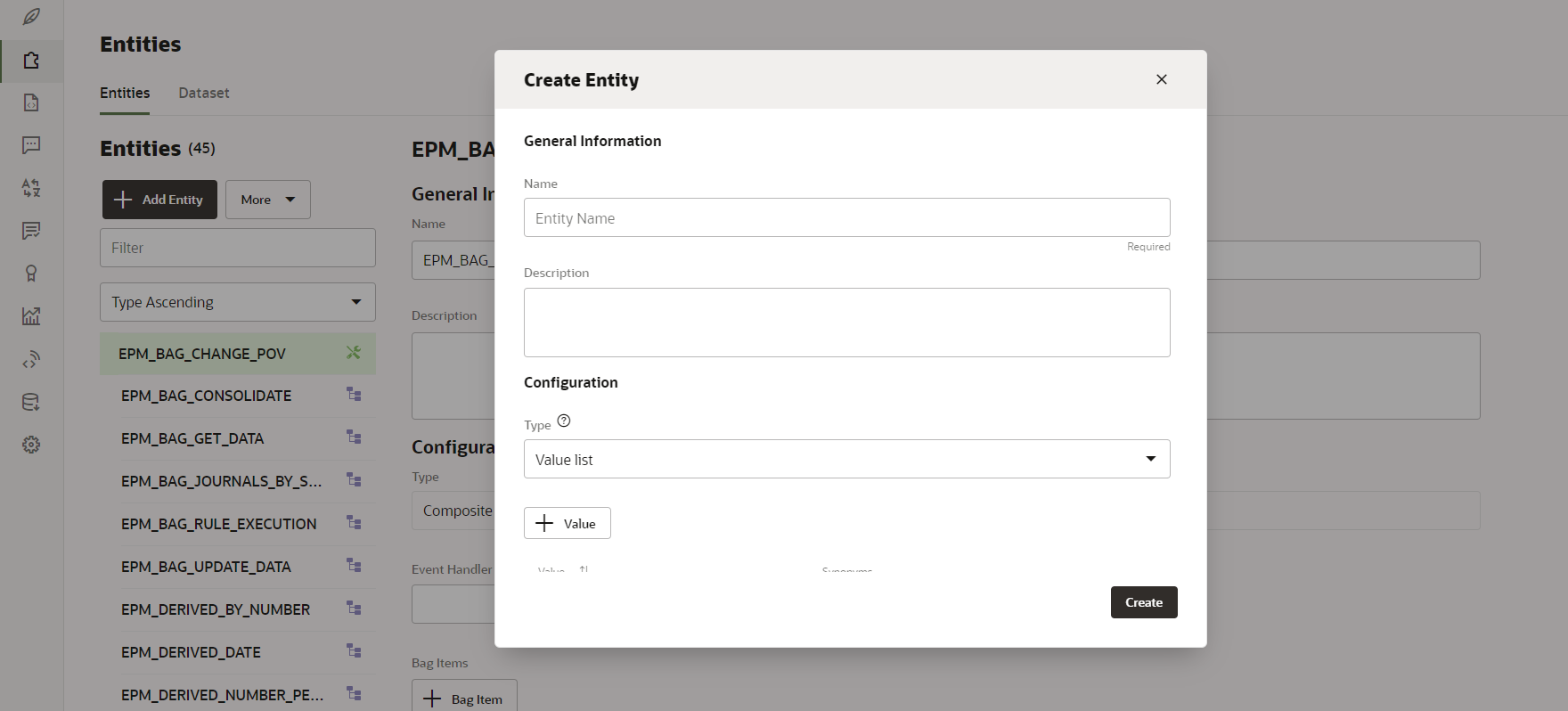
- 在名稱中,以
DIM_<DimensionName>格式輸入實體名稱。例如,如果您要為名為 Age Band 的維度建立實體,則實體名稱必須是DIM_AGE_BAND。 - 在「類型」中,選取值清單,然後按一下建立。
如需深入瞭解如何建立實體,請參閱建立實體。
-
- 將新建立的實體新增至
EPM_BAG_CHANGE_POV,然後修改特性。-
從側邊欄導覽,按一下實體
 。
。 - 在左欄中,選取
EPM_BAG_CHANGE_POV。 - 在組態下,選取 + 複合容器項目。
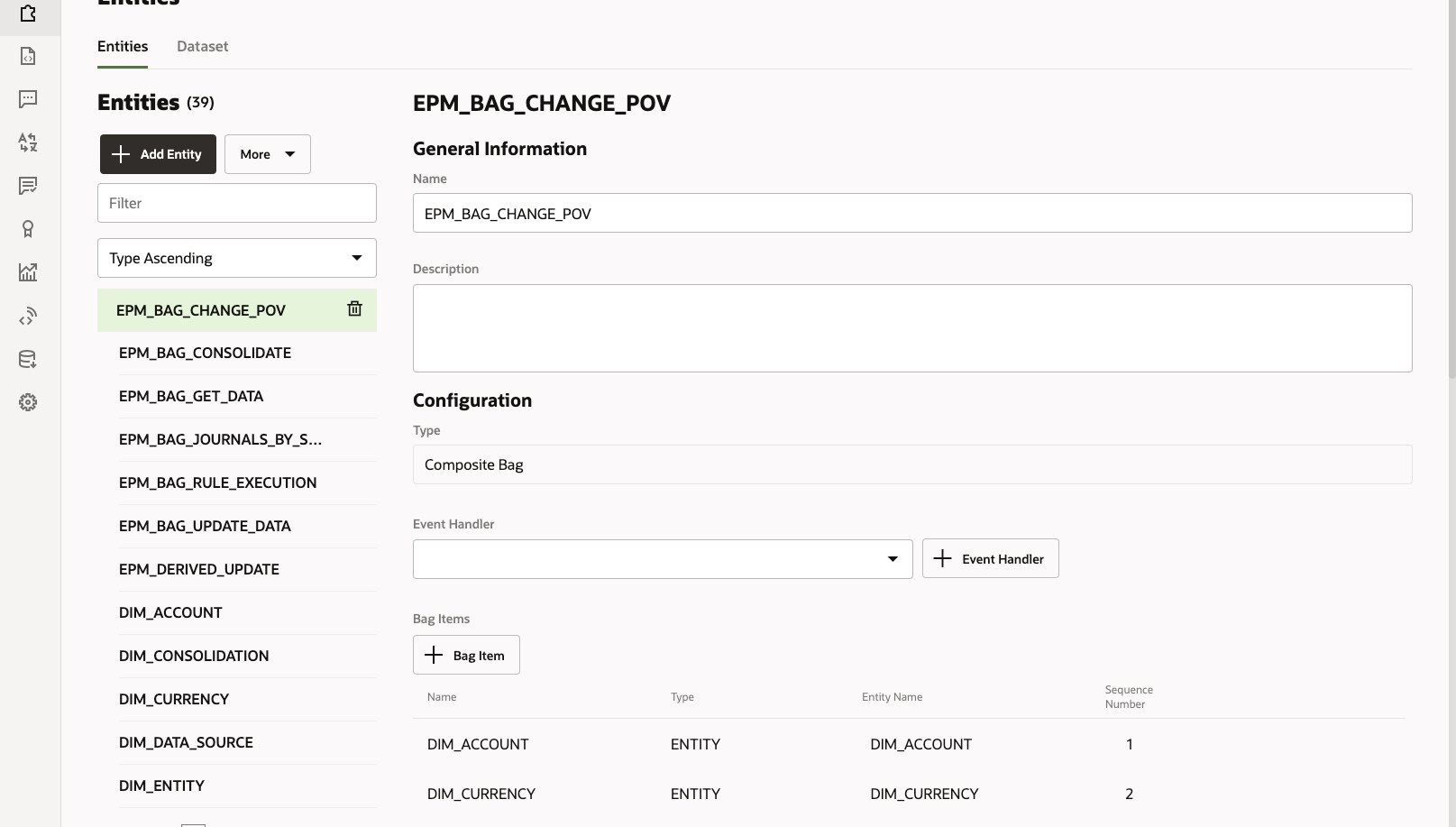
新增複合容器項目對話方塊隨即顯示。
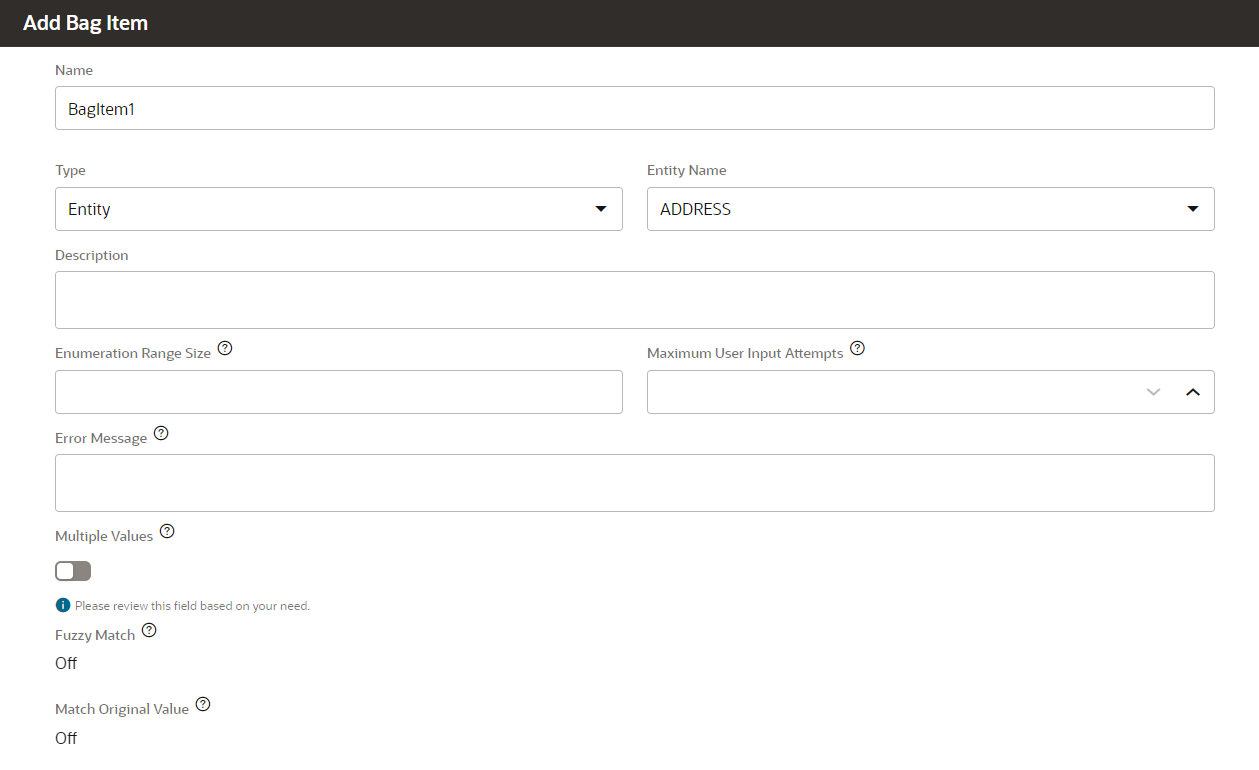
- 在新增複合容器項目中,輸入下列資訊:
- 在名稱中,輸入
DIM_<DimensionName>。例如,DIM_PRODUCT。 - 在類型中,保留原來的實體不動。
- 在實體名稱中,選取您在步驟 i 建立的名稱。在本範例中為
DIM_PRODUCT。 - 在列舉範圍大小中,輸入要顯示在清單中的成員數。例如,7。
- 在使用者輸入嘗試次數上限中輸入值。例如,2 表示使用者最多可輸入 2 次。
- 在錯誤訊息中,選擇是否要輸入錯誤訊息。例如,您的輸入無效。
- 在「多個值」、「模糊配對」及「配對原始值」中,將這些項目維持停用或關閉。
- 在名稱中,輸入
- 在「新增複合容器項目」上,繼續填寫「歧義消除解決方式」、「擷取規則」、「提示」及「驗證規則」項目。
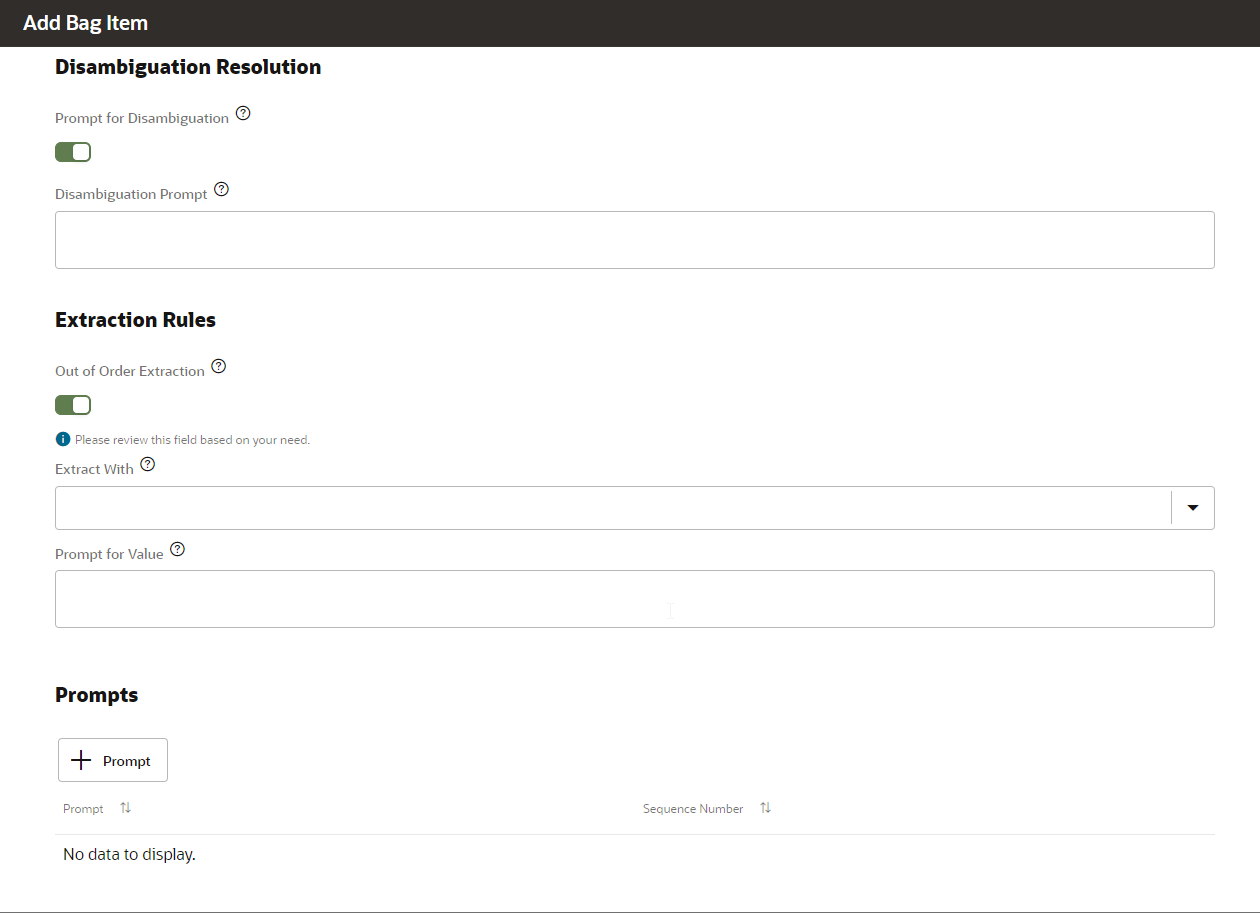
- 在歧義消除解決方式底下,將提示須進行歧義消除設為已啟用。
- 在歧義消除提示中,選擇是否輸入一段文字來提示使用者。例如,選擇要修改的產品。
- 在擷取規則底下,將亂序擷取設定為已啟用
- 您可以將擷取方式這個欄位留白。
- 在提示值中,輸入類似以下範例的 Java 程式碼片段。
<#if changePOVBag.value?has_content &&changePOVBag.value.EPM_DIMENSION?has_content &&changePOVBag.value.EPM_DIMENSION?lower_case =='product'>true<#else>false</#if> - 在提示區段底下,選擇性地按一下 + 提示以輸入一個或多個提示。例如,選擇下方的產品或輸入值。
- 在驗證規則底下,選擇性地按一下 + 驗證規則,透過輸入表示式和錯誤訊息來新增一或多個驗證規則。
- 按一下關閉以儲存您的輸入。
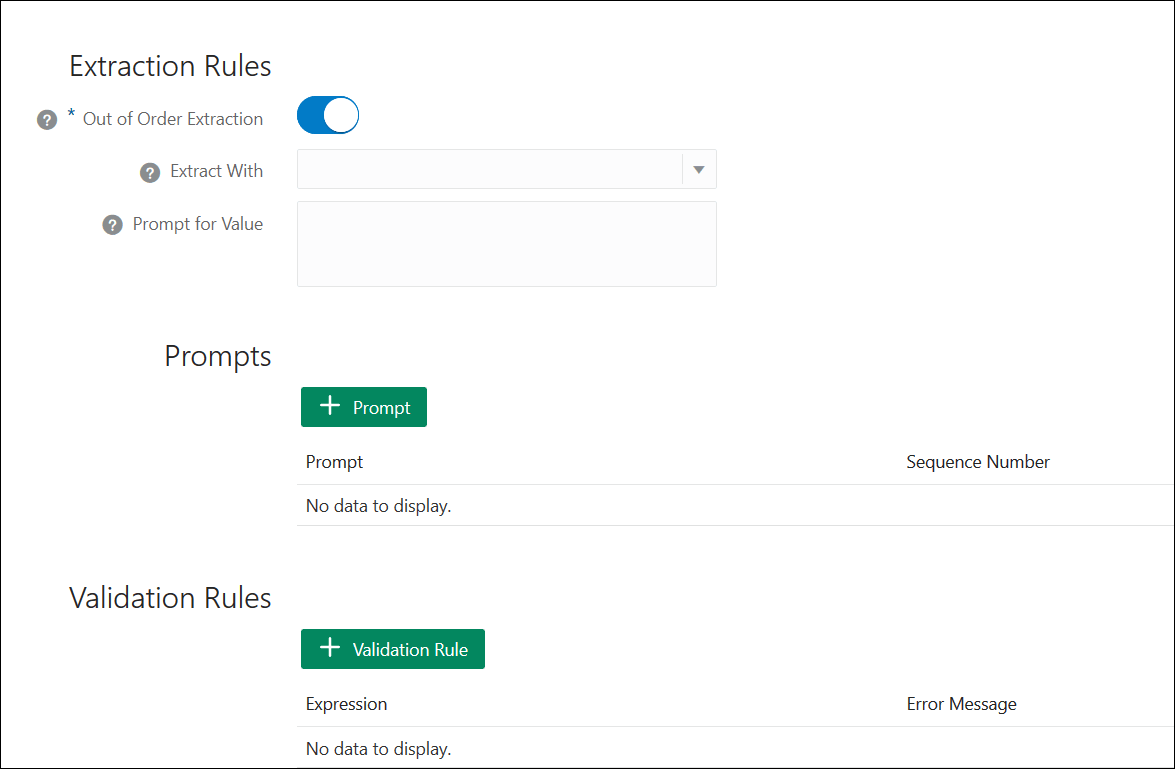
-
-
將新建立的實體新增至
EPM_BAG_RULE_EXECUTION、EPM_BAG_UPDATE_DATE和EPM_BAG_GET_DATA。然後修改特性。使用以下步驟新增實體:
-
從側邊欄導覽,按一下實體
 。
。 - 根據您將新建立的實體新增至哪一個物件,在左欄中選取
EPM_BAG_RULE_EXECUTION或EPM_BAG_UPDATE_DATE或EPM_BAG_GET_DATA。 - 在組態下,選取 + 複合容器項目。
新增複合容器項目對話方塊隨即顯示。
- 在新增複合容器項目中,輸入下列資訊:
- 在名稱中,輸入
DIM_<DimensionName>。例如,DIM_PRODUCT。 - 在類型中,保留原來的實體不動。
- 在實體名稱中,選取您在步驟 i 建立的名稱。在本範例中為
DIM_PRODUCT。
- 在名稱中,輸入
- 在「新增複合容器項目」中,繼續填寫歧義消除解決方式、擷取規則及提示值項目。在「提示值」中,輸入 False 值。
-
- 在頁面頂端按一下訓練,即可使用新的自訂維度重新訓練助理。

- 在頁面頂端按一下播放,並測試是否已新增維度。

- 在開啟的機器人測試器視窗底部的「訊息」欄位中,輸入命令來連線至您新增自訂維度的技能。例如,如果技能是 Financial Consolidation,則輸入
Show POV。接下來,測試新的自訂維度,如以下範例中名為 Product 的新自訂維度。